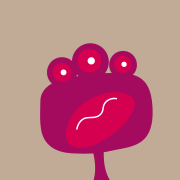字节Coze扣子
有人戏说GPTs应用商店的推出让很多创业者的努力付之东流,作为开发者我们不仅仅要基于之前的工具构建自己的GPT,还要与时俱进更新开发所使用的工具,我们基于GPT应用商店再去开发自己的应用不是更好么。
2月1日,字节跳动推出了GPT应用商店Coze扣子,正如Coze官网说的这样“创建属于你的AI应用”,只要有想法就能够很容易的创建自己的AI应用,平台将底层技术门槛降得越来越低。
扣子为你提供了一站式 AI 开发平台
无需编程,你的创新理念都能迅速化身为下一代的 AI 应用
只能创建问答机器人么,如何更好地查询天气?能否查询下我的快递?这些在Coze平台中已经内置了官方插件,直接选用就行了。
如果说创建自己的AI应用Bot还不知道从哪里下手,那么平台推荐的几十款应用可以直接复制粘贴,也就是平台看到的Bots商店中的应用你都可以直接创建副本并保存为自己的应用。
创建自己的Bot
- 除了一句话创建自己的AI应用Bot,还可以通过多步骤界面的方式创建;
- 左侧填写Bot的人设与回复逻辑,如果不清楚怎么写,可以点击“优化”,将推荐功能做到极致,自动帮你优化内容。
- 中间可以选择该Bot调用的插件、工作流、知识库、数据库等,也可以配置开场白等基础设置,插件、工作流等除了可以调用Coze商店中已有的内容还可以自定义。
- 右侧就是你的应用喽,可以直接进行测试。
- 接下来发布你的应用吧,可以发布到飞书中,可以选择微信客服、微信服务号(不是订阅号哦)。
- 如果选择将应用发布到飞书中,使用公司飞书的同学则需要向Leader申请安装应用Coze的权限;如果是个人体验,则可以个人注册一个飞书,个人作为团队的CEO来管理飞书,当然也就能管理你的飞书中的包括Coze在内的所有应用了,自己给自己审批。
飞书中@Bot查看效果
- 我们先不使用飞书直接调用下创建的Bot,查看下效果。
- 在飞书中调用下吧(因为前面打通了Coze中的应用和飞书平台)。以下内容生成的格式不是那么美观,还需要进一步优化,先跑通整个流程,其中使用了后续要介绍的Workflow工作流、使用了卡片的格式(虽然标题和内容是重复的、图片没有显示出来)。
- 还可以继续调用插件将生成的内容保存为PDF。
在商店中探索更多
在商店中有现成的Bots,也就是官方的应用,可以直接点击并通过创建副本的方式创建为自己的Bot。比较有意思的是图片中最后一行的“尾尾小阿姨”,模拟面向小朋友讲故事的Bot,通过这个Bot也能够更加容易地理解如何创建和使用Bot。
插件
工作流
工作流的功能还是非常强大的,通过界面化的工具自行编排大模型、代码、知识库、选择器,后面再出一篇文章单独介绍工作流。
更多思考/继续使用
如果Coze只是Bot也就没有太多惊喜了,可以和飞书、微信等平台打通,并且支持通过工作流、插件来调用Open API,就有更多期待了。
Coze调用飞书
通过Coze来调用飞书,这个是容易实现的,因为插件中支持配置你的API URL,在你的API中使用代码实现哪些功能这些就交由代码了,比如为根据Prompt来识别并添加飞书日程、创建飞书任务、总结会议大纲/妙计并对内容进行解析......
飞书开放平台中的能力都可以通过插件来实现,当然也就可以集成到Coze的Bot中了。
飞书调用Coze
在飞书中可以通过@Bot的方式来调用该AI应用,Bot有啥功能则飞书机器人就有啥功能,这部分已经验证。如果在飞书文档中如果能嵌入@Bot,这样就可以直接使用@Bot的方式获取AI应用生成的内容就非常不错了,这些还有待验证。